在安装软件的时候,为了方便快速启动这些软件,一般都会在桌面上创建图标。不知道大家在使用电脑的时候,有没有遇到过桌面图标都消失不见的情况,只剩下底部的任务栏。那么遇到这种情况该怎么办呢?下面,小编给大家介绍电脑桌面图标不见了的处理技巧。
很多人在使用电脑的时候会发现,电脑桌面上什么图标也没有的情况,包括我的电脑(计算机)、网上邻居(网络)等等莫名其妙的没有了,那么我的电脑图标不见了怎么办呢?下面,小编给大家带来了电脑桌面图标不见了的图文解决方法。
电脑桌面图标不见了怎么办
第一种情况:图标没了,但任务量还在
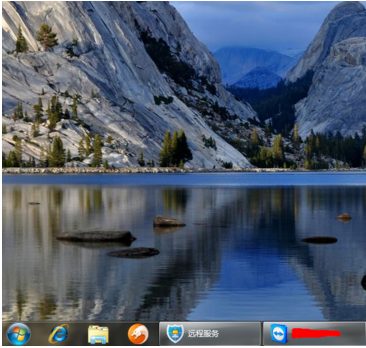
图标不见了电脑图解1
右键点击桌面的空白处点击“查看”之后点击“显示桌面图标”
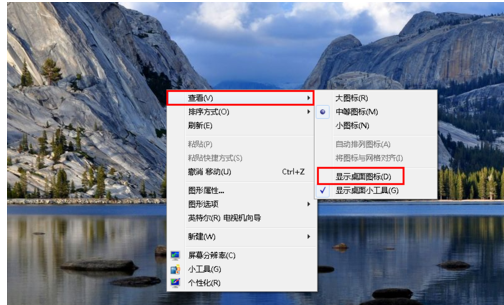
电脑图标电脑图解2
这样电脑的桌面图表就回来了
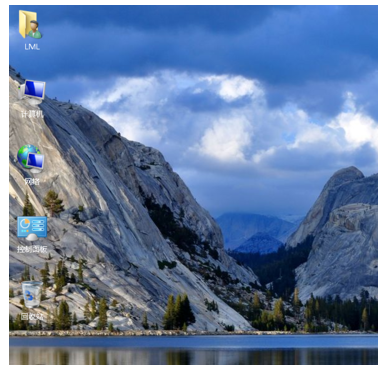
桌面图标电脑图解3
第二种情况:开机所有的图标和任务栏都没了
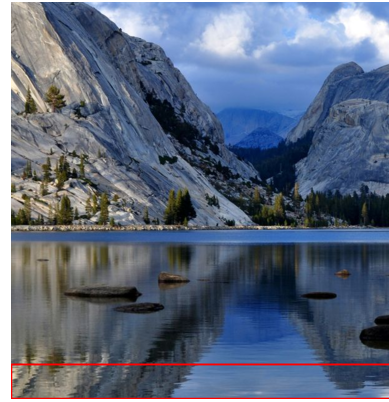
电脑图标电脑图解4
使用组合键“ctrl键+alt键+delete键”
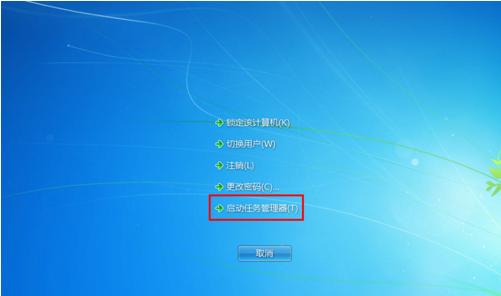
桌面图标电脑图解5
调出“任务管理器”
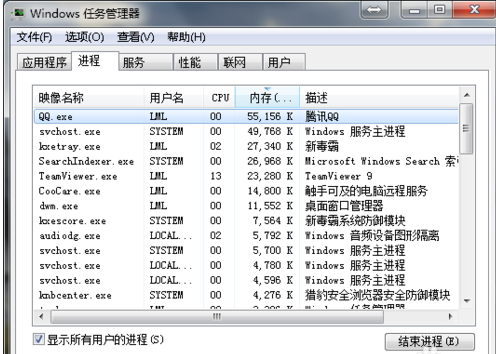
桌面图标电脑图解6
点击“文件”选择“新建任务(运行)”

图标电脑图解7
在打开的后面输入“explorer”或者“explorer.exe”点击确定即可;
说明:此为桌面进程,控制桌面所有图标和任务栏的显示
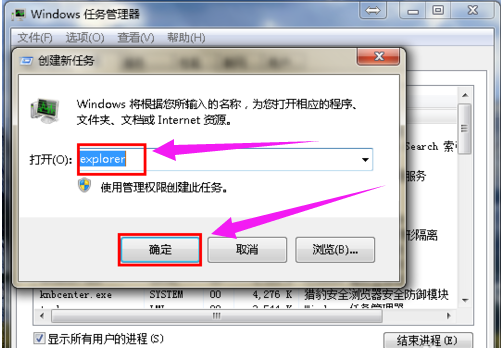
图标电脑图解8
就可以看到进程已经在任务管理器中正常运行了,桌面图标也恢复正常了
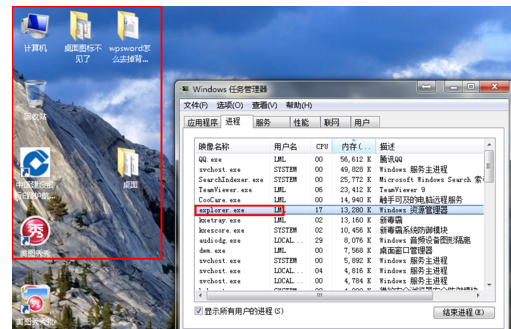
图标电脑图解9
第三种情况:才安装完系统
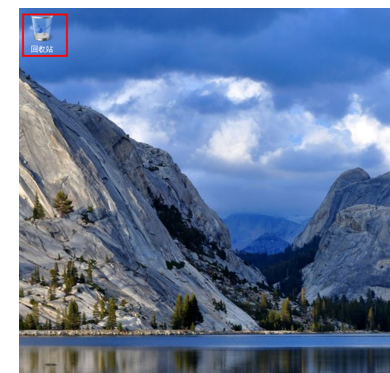
图标电脑图解10
右键点击桌面的空白处选择“个性化”或者点击开始菜单,
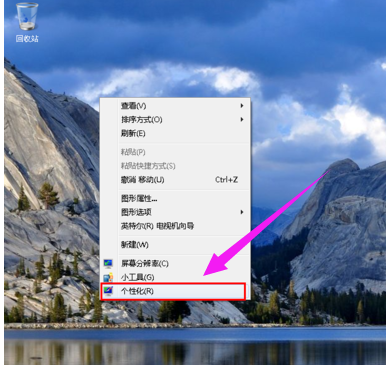
桌面图标电脑图解11
在搜索框中输入图标进行搜搜
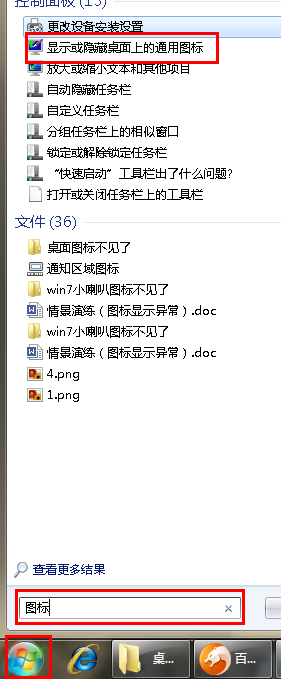
电脑图标电脑图解12
在点击右上角的“更改桌面图标”,
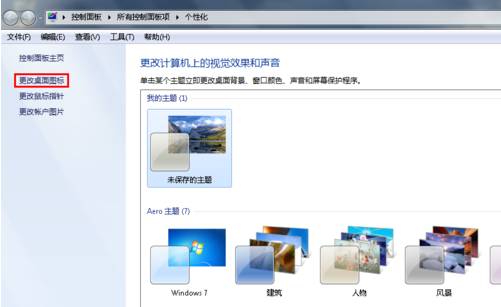
图标电脑图解13
之后在将所需要的图标前面的勾选上,点击“确定”之后
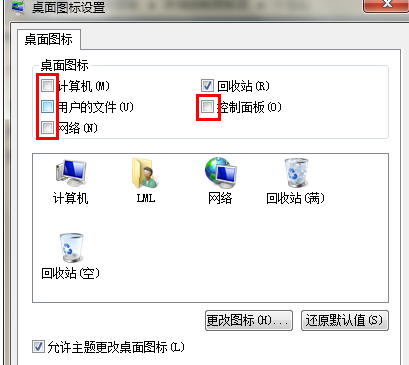
桌面图标电脑图解14
桌面图表就回来了
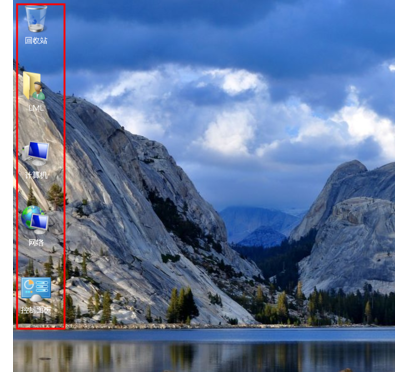
桌面图标电脑图解15
以上就是电脑桌面图标不见了的解决经验。